通过DeepSeek在Excel生成结构化的数据分析报告,再借助Kimi的PPT助手将报告自动转换为专业的PPT演示文稿,从而实现从数据到展示的一站式解决方案。
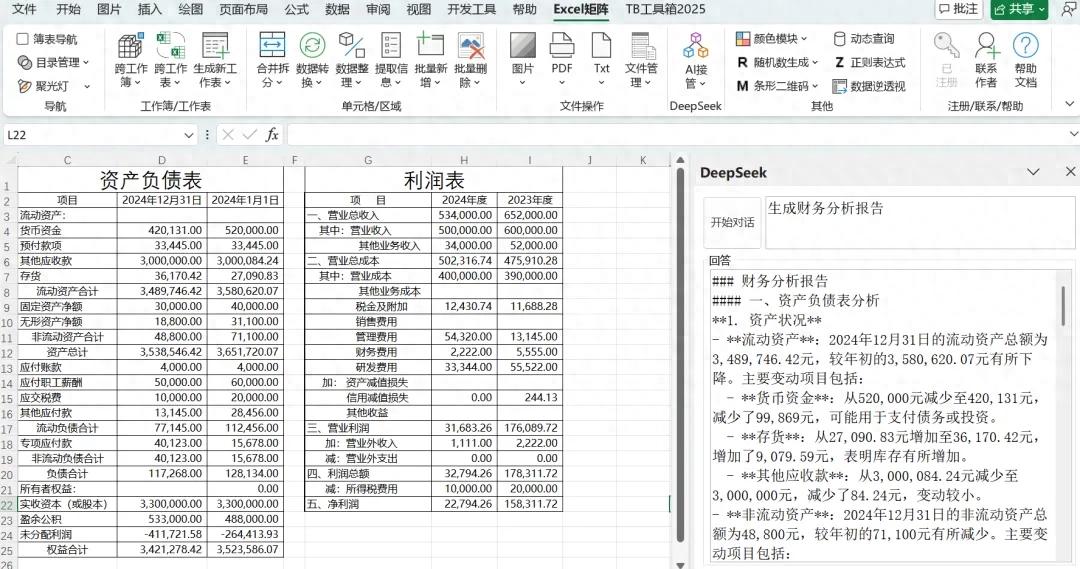
案例数据
1.一键生成数据分析报告在下载并安装“Excel矩阵”后,我们启用DeepSeek的右侧对话框,并输入“生成数据分析报告”,同时选中一个或多个表格区域,点击“开始对话”,即可生成。演示效果如下所示:
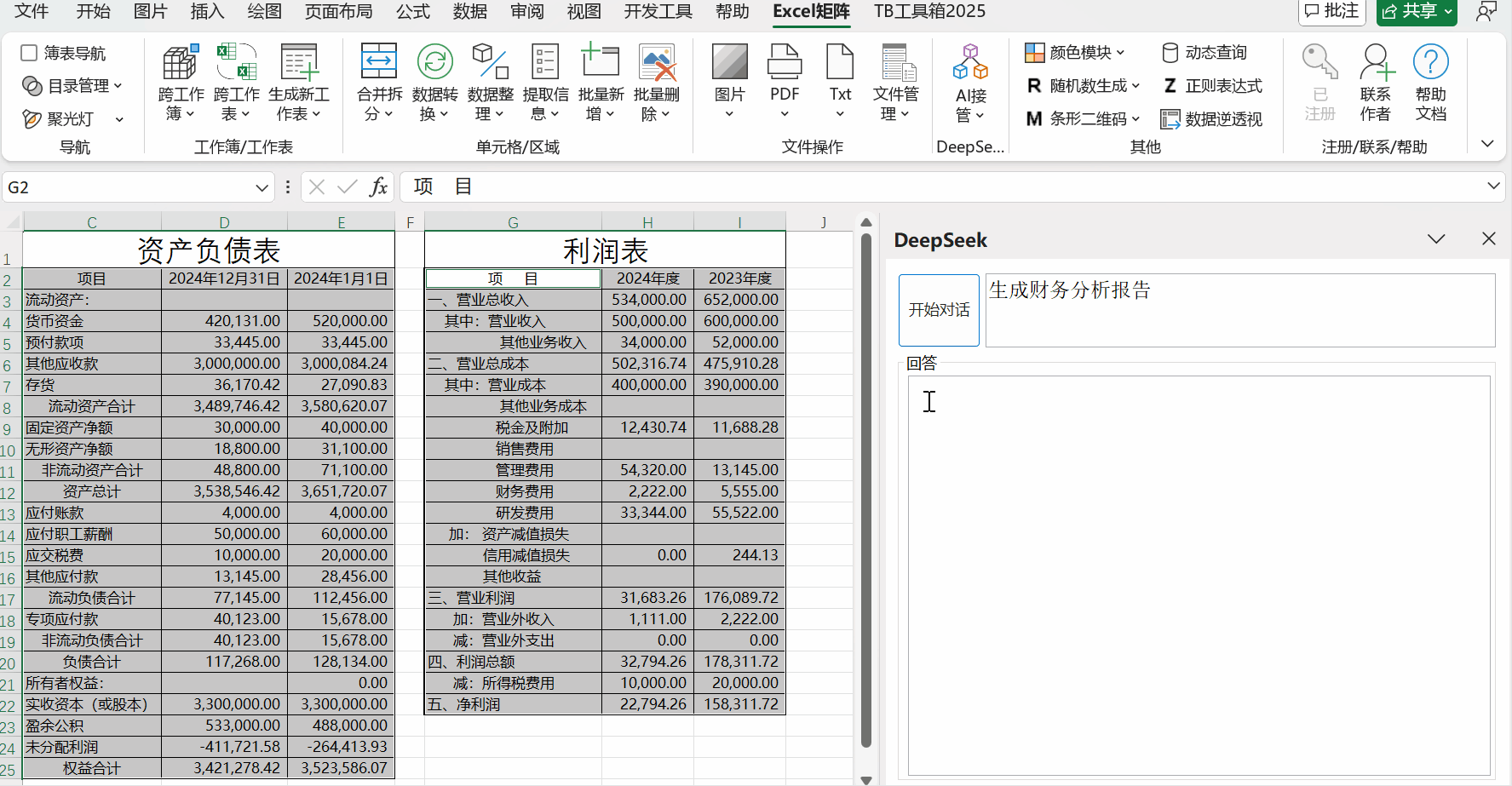
一键生成数据分析报告
或者,我们也可以在DeepSeek官网,将一个或多个表格作为附件上传,进而生成数据分析报告。
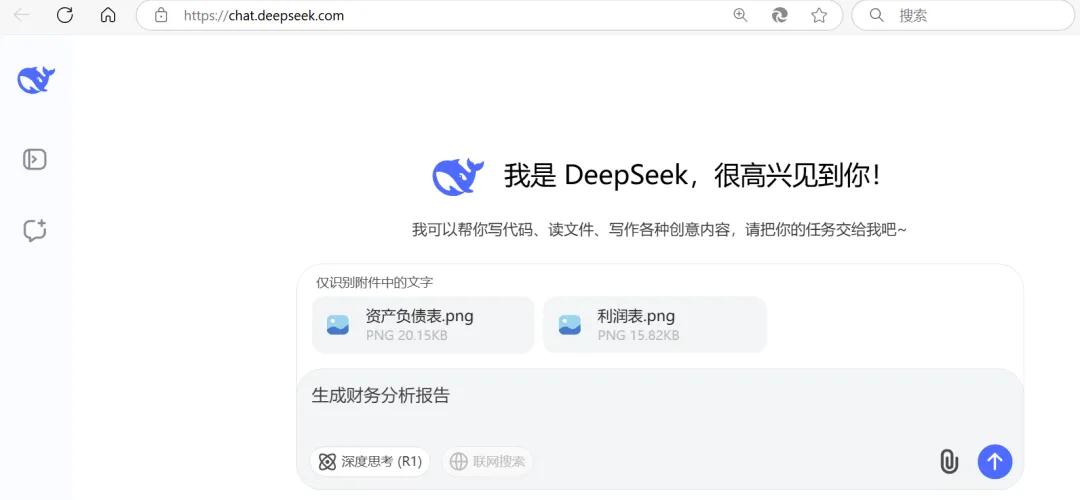
在DeepSeek网页生成报告
2.一键生成PPT首先,我们打开Kimi官网,找到PPT助手,我们将刚才生成的数据分析报告,输入到对话框中,并发送。
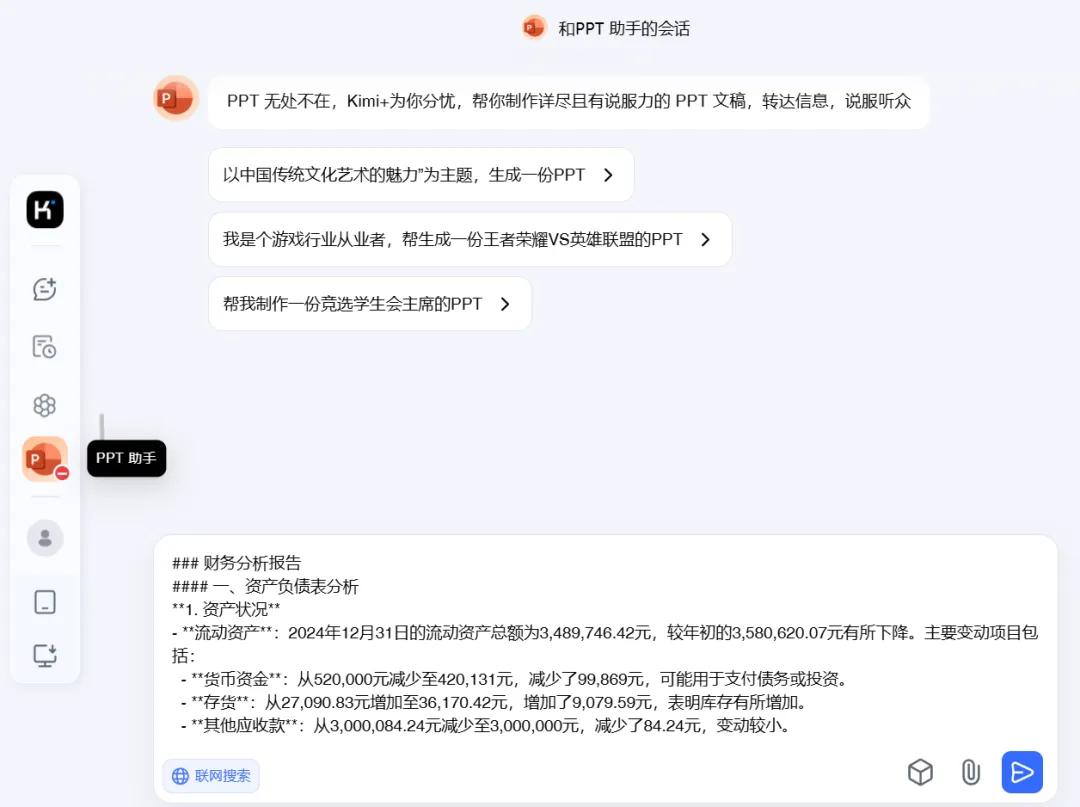
PPT助手润色报告
然后,在PPT助手完成对数据分析报告的润色后,只需点击“一键生成PPT”,系统便会自动跳转至PPT生成的指引窗口。
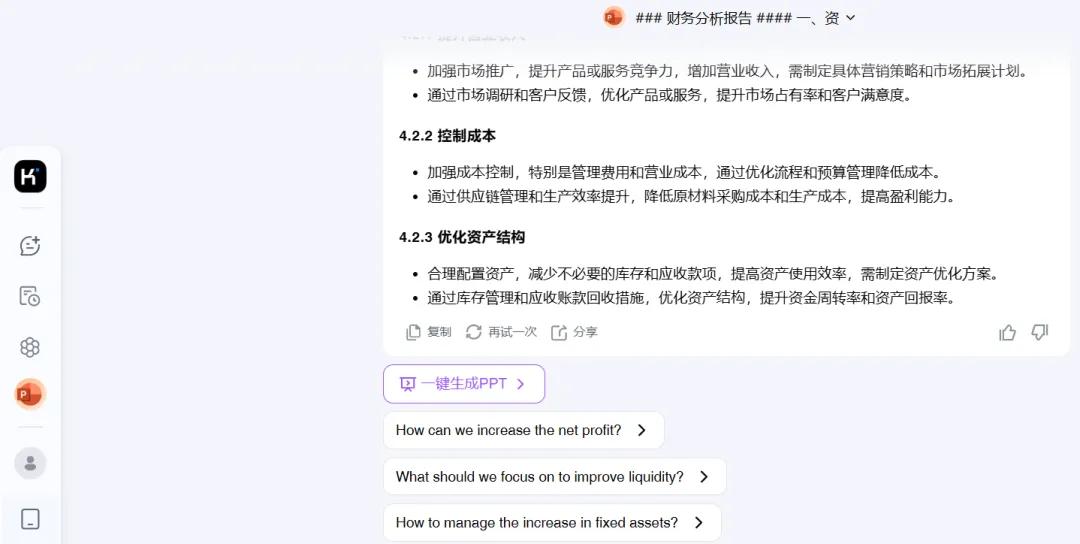
一键生成PPT
接着,我们可以从丰富模板库中选择一套合适的模板。PPT助手支持根据应用场景、设计风格和主题色彩等维度进行筛选,帮助我们快速匹配到一系列符合需求的模板。
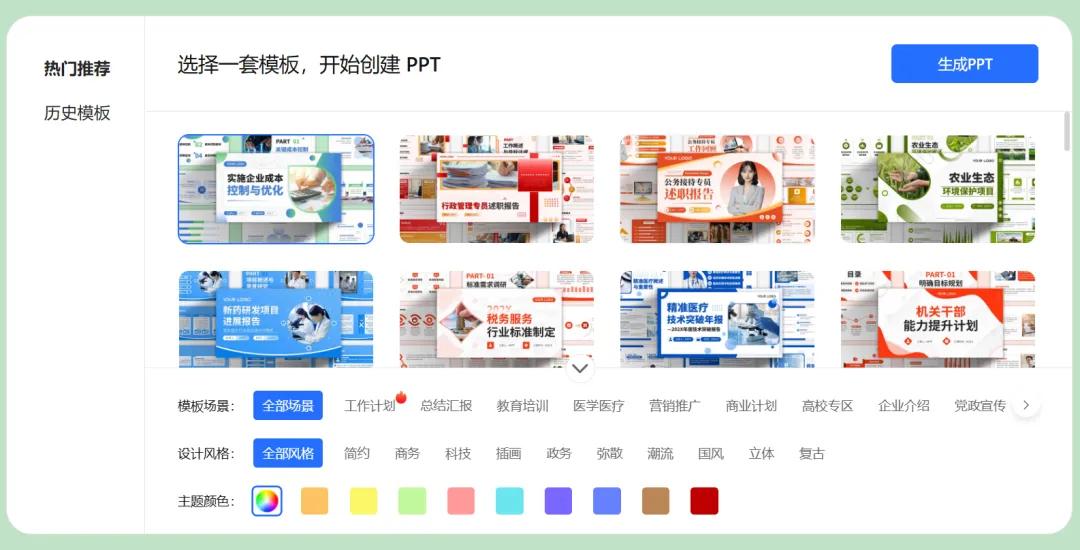
选择模板
最后,我们点击“生成PPT”,等待完成即可。动态效果如下所示:

PPT生成动态效果
